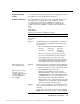Operation Manual
156 Hoofdstuk 10. 3D grafieken
10_3D.NLD TI-89/TI-92 Plus: 3D Graphing (Dutch) Susan Gullord Revised: 02/29/00 11:28 AM Printed: 02/29/00 11:40 AM Page 156 of 22
In het scherm Graph kunt u:
¦
De 3D-grafiek volgen.
¦
Het werkbalkmenu „
Zoom
gebruiken om in of uit te zoomen op
een gedeelte van de grafiek. Sommige menu-opties zijn grijs
weergegeven omdat ze niet beschikbaar zijn voor 3D-grafieken.
¦
Het werkbalkmenu ‡
Math
gebruiken om een vergelijking uit te
werken voor een gespecificeerd punt. Alleen
1:Value
is
beschikbaar voor 3D-grafieken.
Overzicht van stappen bij het tekenen van 3D-grafieken
Om 3D-grafieken te tekenen, gebruikt u dezelfde stappen die
gebruikt worden voor het tekenen van grafieken van functies
van de vorm y(x), zoals is beschreven in hoofdstuk 6:
“Grafieken van functies”. De verschillen die gelden voor 3D-
grafieken worden beschreven op de volgende pagina’s.
3D-grafieken tekenen
De grafiek onderzoeken
Tip: u kunt z(x, y) berekenen
terwijl u aan het volgen bent.
Typ de x-waarde en druk op
¸
; typ vervolgens de y-
waarde en druk op
¸
.
Stel de modus Graph
(
3
)in op 3D.
Stel zo nodig ook de
modus Angle in.
Definieer 3D-
vergelijkingen in de Y=
Editor (
¥
#
).
Kies met (
†
) welke
vergelijkingen u wilt
plotten. U kunt maar
één 3D-vergelijking
kiezen.
Definieer de
weergaveruimte
(
¥
$
).
Wijzig zonodig de
grafische opmaak
ƒ
9
— of —
TI-89: ¥ Í
TI-92 Plus: ¥
F
Plot de gekozen
vergelijking (
¥
%
).
Tip:
stel Axes en Labels in
om u te helpen bij het
herkennen van de oriëntatie
van 3D-
g
rafieken.
Opmerking
: voordat de grafiek
wordt weergegeven laat het
scherm het
"uitwerkingspercentage" zien.
Tip:
om de selectietoestand
van statistieken of
gegevensplots (hoofdstuk 16)
uit te schakelen, drukt u op
‡
5 of gebruikt u
†
.
Opmerking:
bij 3D-grafieken
wordt het weergavevenster,
weergaveruimte genoemd.
„
Zoom
verandert ook de
weergaveruimte.